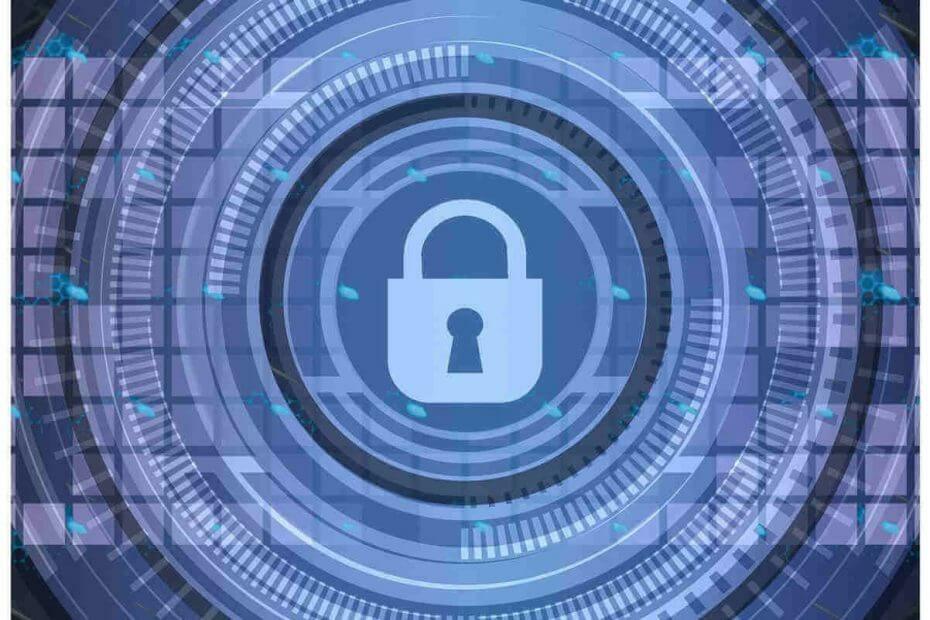
سيعمل هذا البرنامج على إصلاح أخطاء الكمبيوتر الشائعة ، ويحميك من فقدان الملفات ، والبرامج الضارة ، وفشل الأجهزة ، وتحسين جهاز الكمبيوتر الخاص بك لتحقيق أقصى أداء. إصلاح مشكلات الكمبيوتر وإزالة الفيروسات الآن في 3 خطوات سهلة:
- قم بتنزيل Restoro PC Repair Tool التي تأتي مع التقنيات الحاصلة على براءة اختراع (براءة اختراع متاحة هنا).
- انقر ابدأ المسح للعثور على مشكلات Windows التي قد تتسبب في حدوث مشكلات بجهاز الكمبيوتر.
- انقر إصلاح الكل لإصلاح المشكلات التي تؤثر على أمان الكمبيوتر وأدائه
- تم تنزيل Restoro بواسطة 0 القراء هذا الشهر.
هل حاولت الوصول إلى صفحة على الخاص بك متصفح تور لكن رسالة الخطأ هذه لا تزال تظهر؟
هل أنت غير قادر على الوصول إلى أي صفحة ويبدو أنك لا تستطيع العثور على المشكلة؟
نحن نعلم أن هذا قد يكون محبطًا إلى حد ما ، لذلك تمكنا من تجميع قائمة بالعديد من المشكلات المحتملة. نوصيك باتباع هذه الخطوات القليلة ويجب أن تكون قادرًا على حل هذا الإزعاج في أسرع وقت.
فشل متصفح Tor في إنشاء اتصال آمن
نأمل أن تساعدك الخطوات التالية عندما يتعلق الأمر بالاتصال الآمن على The Onion Router.
- المزيد من مثيلات المتصفح قيد التشغيل
- تتدخل برامج مكافحة الفيروسات
- خطأ Tor و Kaspersky
- قم بتعطيل جدار الحماية الخاص بك مؤقتًا
- أعد تثبيت Tor
- مشكلة ISP
- لا يمكن إنشاء دائرة
- شبكة مقيدة
1. المزيد من مثيلات المتصفح قيد التشغيل
في بعض الأحيان ، يمكن أن يحدث هذا الخطأ عندما يكون هناك المزيد من حالات تشغيل متصفح Tor. إذا حاولت إيقاف تشغيل مثيلات أخرى ، فربما تكون هناك عملية لا يمكنك رؤيتها.
إذا لم تكن متأكدًا مما إذا كانت هناك حالات أخرى من متصفح Tor قيد التشغيل ، فحاول إعادة تشغيل جهاز الكمبيوتر الخاص بك وقد تكون مشكلتك هي الحل.
2. تتدخل برامج مكافحة الفيروسات.
تأكد من أن أي ملف برنامج مضاد للفيروسات الذي قمت بتثبيته لا يحاول منع Tor من العمل. في بعض الأحيان قد تحتاج إلى الرجوع إلى وثائق مكافحة الفيروسات إذا كنت لا تعرف كيفية التغلب على ذلك.
- ذات صلة: أفضل 9 برامج مكافحة فيروسات مع تشفير لتأمين بياناتك في عام 2019
3. خطأ Tor و Kaspersky
إذا كنت تستخدم واحدًا من كاسبيرسكي إصدارات برامج مكافحة الفيروسات ، فقد يكون هذا هو سبب مشكلتك فقط. من أجل حل هذه المشكلة ، تمكنا من إيجاد حل نأمل أن يكون مفيدًا لك.
في متصفح Tor الخاص بك ، عليك الذهاب إلى الإعدادات> تحديد التطبيقات الموثوقة> استثناءات التطبيقات. تحت علامة التبويب هذه ، تحتاج إلى التحقق من لا تفحص حركة المرور المشفرة صندوق.
هناك طريقة أخرى للتغلب على هذا وهي الوصول الإعدادات> الشبكة> فحص الاتصالات المشفرة والاختيار لا تفحص الاتصالات المشفرة.
4. قم بتعطيل جدار الحماية الخاص بك مؤقتًا
في بعض الأحيان ، قد يتداخل جدار حماية Windows الخاص بك مع متصفح Tor - وهذا هو السبب في عدم تمكنك من الوصول إلى أي صفحة ويب. إذا كنت لا تعرف كيفية إيقاف تشغيل جدار حماية Windows ، فيمكنك العثور على الخطوات المطلوبة من خلال الوصول إلى هذه المقالة.
- ذات صلة: أفضل 9 متصفحات خفيفة الوزن لأجهزة الكمبيوتر التي تعمل بنظام Windows
5. أعد تثبيت Tor
في بعض الحالات ، يكون الإصلاح الوحيد تقريبيًا نوعًا ما. على الرغم من أن هذا يبدو كحل أولي ، فقد يكون هذا هو ما تحتاجه في بعض الحالات.
يمكنك أيضًا محاولة تحديث Tor. في حالة القيام بذلك ، لا تكتفي بالكتابة فوق ملفات المتصفح السابقة ، بل تأكد من حذفها بالكامل مسبقًا. لإكمال هذه المهمة ، يمكنك استخدام إحدى أدوات إزالة البرامج المدرجة في هذا الدليل.
6. مشكلات ISP
إذا كنت لا تزال غير قادر على الاتصال ، فقد يكون مزود خدمة الإنترنت الخاص بك هو الشخص الذي يفرض رقابة على اتصالاتك بشبكة Tor.
إذا كنت تعتقد أن هذا هو الحال ، فقد تجد حلاً ضمن ملف قسم التحايل على مشروع Tor.
7. لا يمكن إنشاء دائرة
يجب أن تحاول التحقق من ساعة النظام لديك. إذا تم إيقاف تشغيله لأكثر من بضع ساعات ، فلن يقوم Tor ببناء دوائر. حاول ومزامنة ساعتك تحت وقت الإنترنت التبويب.
أيضًا ، قم بتصحيح التاريخ الموجود أسفل التاريخ والوقت التبويب.
8. شبكة مقيدة
إذا كنت مقيمًا في الصين ، أو إذا كنت تستخدم جدار حماية مقيد لشبكة شركة ، فيجب أن تحاول قراءة المزيد حول جسور تور.
اقرأ أيضًا:
- قم بتنزيل واستخدام متصفح Tor على نظام التشغيل Windows 10
- إليك كيفية إصلاح اتصالك ليس خطأ آمنًا إلى الأبد
- 5 برامج VPN لمتصفح UC: أضف طبقة حماية إضافية
 هل ما زلت تواجه مشكلات؟قم بإصلاحها باستخدام هذه الأداة:
هل ما زلت تواجه مشكلات؟قم بإصلاحها باستخدام هذه الأداة:
- قم بتنزيل أداة إصلاح الكمبيوتر تصنيف عظيم على TrustPilot.com (يبدأ التنزيل في هذه الصفحة).
- انقر ابدأ المسح للعثور على مشكلات Windows التي قد تتسبب في حدوث مشكلات بجهاز الكمبيوتر.
- انقر إصلاح الكل لإصلاح المشكلات المتعلقة بالتقنيات الحاصلة على براءة اختراع (خصم حصري لقرائنا).
تم تنزيل Restoro بواسطة 0 القراء هذا الشهر.


![أفضل 7 متصفحات تدعم MetaMask [مرتبة حسب الأمان]](/f/254ab9ed73b5a7091687c73d63e8c90b.jpg?width=300&height=460)